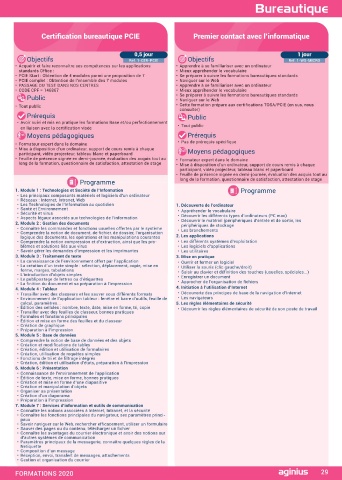Page 31 - CATALOGUE AGINIUS 2020
P. 31
Bureautique Bureautique
Certification bureautique TOSA Certification bureautique MOS Certification bureautique PCIE Premier contact avec l’informatique
0,5 jour 0,5 jour 0,5 jour 1 jour
Objectifs Ref. 1-CER-TOSA Objectifs Ref. 1-CER-MOS Objectifs Ref. 1-CER-PCIE Objectifs Ref. 1-WS-MICRO
• Certifier et valoriser vos compétences grâce à la certification TOSA Office • Obtenir une certification valorisante et reconnue par Microsoft® sur les • Acquérir et faire reconnaître ses compétences sur les applications • Apprendre à se familiariser avec un ordinateur
sur le logiciel bureautique de votre choix applications Microsoft Office : Word, Excel, Access, PowerPoint, Outlook. standards Office : • Mieux appréhender le vocabulaire
• Passage du test dans nos centres • Démontrer votre productivité et votre compétence dans la maîtrise des • PCIE Start : Obtention de 4 modules parmi une proposition de 7 • Se préparer à suivre les formations bureautiques standards
applications Microsoft Office
Public • PASSAGE DU TEST DANS NOS CENTRES • PCIE complet : Obtention de l’ensemble des 7 modules • Naviguer sur le Web
• PASSAGE DU TEST DANS NOS CENTRES
• Apprendre à se familiariser avec un ordinateur
• Tout public Public • CODE CPF = 146867 • Mieux appréhender le vocabulaire
• Se préparer à suivre les formations bureautiques standards
Prérequis • Tout public Public • Naviguer sur le Web
• Avoir suivi et mis en pratique les formations Base et/ou perfectionnement Prérequis • Tout public • Cette formation prépare aux certifications TOSA/PCIE (en sus, nous
consulter)
en liaison avec la certification visée Prérequis Public
Moyens pédagogiques • Avoir suivi et mis en pratique les formations Base et/ou perfectionnement • Avoir suivi et mis en pratique les formations Base et/ou perfectionnement
en liaison avec la certification visée
• Formateur expert dans le domaine Moyens pédagogiques en liaison avec la certification visée • Tout public
• Mise à disposition d’un ordinateur, support de cours remis à chaque partici- Moyens pédagogiques Prérequis
pant, vidéo projecteur, tableau blanc et paperboard • Formateur expert dans le domaine
• Feuille de présence signée en demi-journée, évaluation des acquis tout au • Mise à disposition d’un ordinateur, support de cours remis à chaque • Formateur expert dans le domaine • Pas de prérequis spécifique
long de la formation, questionnaire de satisfaction, attestation de stage participant, vidéo projecteur, tableau blanc et paperboard • Mise à disposition d’un ordinateur, support de cours remis à chaque Moyens pédagogiques
• Feuille de présence signée en demi-journée, évaluation des acquis tout au participant, vidéo projecteur, tableau blanc et paperboard
long de la formation, questionnaire de satisfaction, attestation de stage • Feuille de présence signée en demi-journée, évaluation des acquis tout au • Formateur expert dans le domaine
long de la formation, questionnaire de satisfaction, attestation de stage • Mise à disposition d’un ordinateur, support de cours remis à chaque
participant, vidéo projecteur, tableau blanc et paperboard
• Feuille de présence signée en demi-journée, évaluation des acquis tout au
Programme Programme Programme long de la formation, questionnaire de satisfaction, attestation de stage
1. Présentation du TOSA Exemple de cursus Microsoft Office 2016 1. Module 1 : Technologies et Société de l’Information Programme
2. Tests adaptés 1. Niveau Compétences Essentielles • Les principaux composants matériels et logiciels d’un ordinateur
• Tests selon une méthodologie de scoring,permettant de mesurer tous les • Microsoft Office Specialist Excel • Réseaux : Internet, Intranet, Web
• Les Technologies de l’Information au quotidien
niveaux, de débutant à expert • Microsoft Office Specialist Word • Santé et Environnement 1. Découverte de l’ordinateur
3. Formation adaptée • Microsoft Office Specialist Outlook • Sécurité et virus • Appréhender le vocabulaire
• Formation selon le produit choisi • Microsoft Office Specialist PowerPoint • Aspects légaux associés aux technologies de l’information • Découvrir les différents types d’ordinateurs (PC mac)
• Découvrir le matériel (périphériques d’entrée et de sortie, les
4. Passage de la certification TOSA dans notre centre 2. Niveau Expert 2. Module 2 : Gestion des documents périphériques de stockage
• (35 questions par logiciel, score sur 1000) • Microsoft Office Specialist Word Expert • Connaître les commandes et fonctions usuelles offertes par le système • Les branchements
• Interface web sécurisée (mode SaaS), accès par login et mot de passe • Microsoft Office Specialist Excel Expert • Comprendre la notion de document, de fichier, de dossier, l’organisation 2. Les applications
• Passage en conditions d’examen dans un Centre agréé TOSA 3. Obtention du titre MASTER logique des documents, les opérations et les manipulations courantes • Les différents systèmes d’exploitation
• Certification par logiciel et par version • Microsoft Office Specialist Word Expert • Comprendre la notion compression et d’extraction, ainsi que les pro- • Les logiciels d’applications
blèmes et solutions liés aux virus
• Délivre un score de sur 1000 situant précisément le niveau du candidat • Microsoft Office Specialist Excel Expert • Savoir gérer les demandes d’impression et les imprimantes • Les utilitaires
• Certificat adressé sous 48h après validation du passage par notre équipe • Micro soft Office Specialist PowerPoint 3. Module 3 : Traitement de texte
• Certificat valable 2 ans et vérifiable en ligne sur notre site • Microsoft Office Specialist Outlook 3. Mise en pratique
• Les logiciels concernés par les tests et les certifications • La connaissance de l’environnement offert par l’application • Ouvrir et fermer un logiciel
• La création d’un texte simple : sélection, déplacement, copie, mise en
• Excel, Word, PowerPoint, Outlook et Access forme, marges, tabulations • Utiliser la souris (clic gauche/droit)
• Version française et version anglaise • L’introduction d’objets simples • Saisir au clavier et définition des touches (usuelles, spéciales...)
• Le publipostage de lettres ou d’étiquettes • Enregistrer un document
• La finition du document et sa préparation à l’impression • Approcher de l’organisation de fichiers
4. Module 4 : Tableur 4. Initiation à l’utilisation d’Internet
• Travailler avec des classeurs et les sauver sous différents formats • Découverte des principes de base de la navigation d’Internet
• Environnement de l’application tableur : fenêtre et barre d’outils, feuille de • Les navigateurs
calcul, paramètres... 5. Les règles élémentaires de sécurité
• Édition des cellules : nombre, texte, date, mise en forme, tri, copie • Découvrir les règles élémentaires de sécurité de son poste de travail
• Travailler avec des feuilles de classeur, bonnes pratiques
• Formules et fonctions principales
• Édition et mise en forme des feuilles et du classeur
• Création de graphique
• Préparation à l’impression
5. Module 5 : Base de données
• Comprendre la notion de base de données et des objets
• Création et modifications de tables
• Création, édition et utilisation de formulaires
• Création, utilisation de requêtes simples
• Fonctions de tri et de filtrage intégrés
• Création, édition et utilisation d’états, préparation à l’impression
6. Module 6 : Présentation
• Connaissance de l’environnement de l’application
• Édition de texte, mise en forme, bonnes pratiques
• Création et mise en forme d’une diapositive
• Création et manipulation d’objets
• Organiser sa présentation
• Création d’un diaporama
• Préparation à l’impression
7. Module 7 : Services d’information et outils de communication
• Connaître les notions associées à Internet, Intranet, et la sécurité
• Connaître les fonctions principales du navigateur, ses paramètres princi-
paux
• Savoir naviguer sur le Web, rechercher efficacement, utiliser un formulaire
• Sauver des pages ou du contenu, télécharger un fichier
• Connaître les avantages du courrier électronique et avoir des notions sur
d’autres systèmes de communication
• Paramètres principaux de la messagerie, connaître quelques règles de la
Netiquette
• Composition d’un message
• Réception, envoi, transfert de messages, attachements
• Gestion et organisation du courrier
28 FORMATIONS 2020 FORMATIONS 2020 29